VMware扩展盘 Ubuntu
1.VMware中Unbutu扩展盘
2.命令中用root用户
普通用户临时到root
Sudo git -p help
!/bin/bash
查看是否成功whoami
3.Lsblk查看
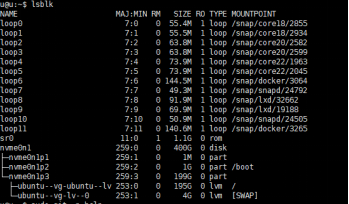
fdisk -l 查看系统分区
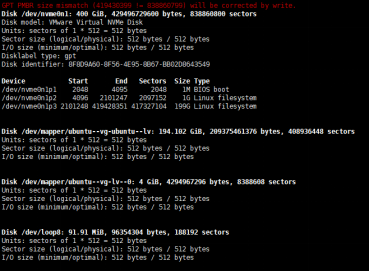
fdisk /dev/nvme0n1
m //“ 列出fdisk的帮助”
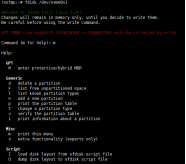
Command (m for help):n //” 命令n用于添加新分区"
p primary partition (1-4)p //" 选择创建主分区"此时
Partition number (1-4):4 //fdisk会让你选择主分区的编号。1-3有了选4
First cylinder (2611-3916, default 2611): //此时,fdisk又会让你选择该分区的开始值这个就是分区的Start 值(start cylinder);这里最好直接按回车,
Using default value 2611
Last cylinder, +cylinders or +size{K,M,G} (2611-3916, default 3916): //此时,fdisk又会让你选择该分区的开始值这个就是分区的End 值这里最好直接按回车,
Using default value 3916
Command (m for help): w //w 保存所有并退出,分区划分完毕.
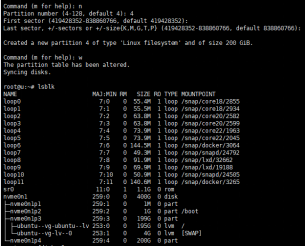
fdisk -l
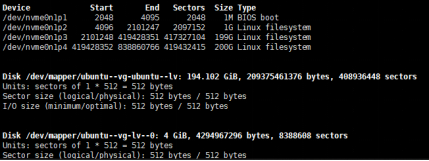
mkfs -t ext4 /dev/nvme0n1p4 //在硬盘分区“/dev/nvme0n1p4”上创建“ext4”文件系统
Lvs
pvcreate /dev/nvme0n1p4 //pvcreate指令用于将物理硬盘分区初始化为物理卷,以便被LVM使用。
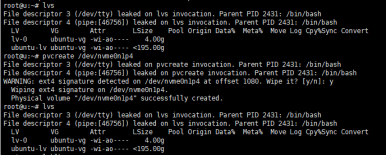
vgextend ubuntu-vg /dev/nvme0n1p4 (这里的ubuntu-vg是卷组名)
vgdisplay //用于显示LNM卷组的元数据信息。
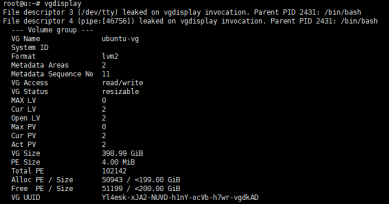
扩展卷组:
sudo lvextend -l +100%FREE /dev/mapper/ubuntu--vg-ubuntu--lv
或 sudo lvextend -L +10G /dev/mapper/ubuntu--vg-ubuntu--lv
这里的ubuntu-vg是卷组名,ubuntu-lv是逻辑卷名。+100%FREE表示使用所有未分配的空间。
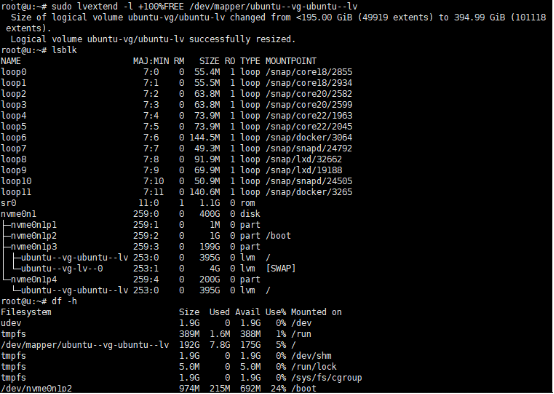
扩展文件系统:
sudo resize2fs /dev/mapper/ubuntu--vg-ubuntu--lv
如果你的文件系统是XFS,使用:
sudo xfs_growfs /dev/mapper/ubuntu--vg-ubuntu--lv
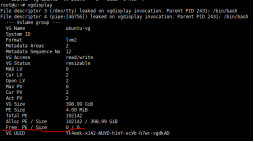
总结:
Sudo git -p help
!/bin/bash
fdisk -l 查看系统分区
fdisk /dev/nvme0n1
Command (m for help):n
p primary partition (1-4):p
Partition number (1-4):4
Command (m for help): w
mkfs -t ext4 /dev/nvme0n1p4
pvcreate /dev/nvme0n1p4
vgextend ubuntu-vg /dev/nvme0n1p4 (这里的ubuntu-vg是卷组名)
sudo lvextend -l +100%FREE /dev/mapper/ubuntu--vg-ubuntu--lv
或 sudo lvextend -L +10G /dev/mapper/ubuntu--vg-ubuntu--lv
sudo resize2fs /dev/mapper/ubuntu--vg-ubuntu--lv
如果你的文件系统是XFS,使用:
sudo xfs_growfs /dev/mapper/ubuntu--vg-ubuntu--lv


 浙公网安备 33010602011771号
浙公网安备 33010602011771号